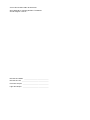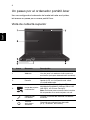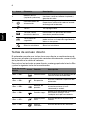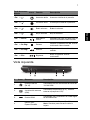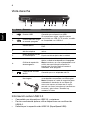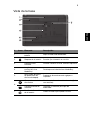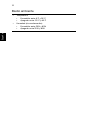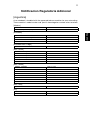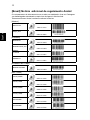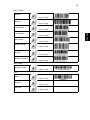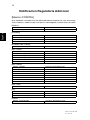Acer TravelMate P643-V Guía de inicio rápido
- Categoría
- Cuadernos
- Tipo
- Guía de inicio rápido
Este manual también es adecuado para
El Acer TravelMate P643-V es un ordenador portátil potente y versátil, perfecto para profesionales y estudiantes. Con su procesador Intel Core i5 de 11ª generación, 8 GB de RAM y 512 GB de almacenamiento SSD, puede manejar fácilmente tareas exigentes como edición de vídeo, diseño gráfico y juegos. Su pantalla IPS de 14 pulgadas con resolución Full HD ofrece imágenes nítidas y vibrantes, mientras que su teclado retroiluminado y su panel táctil de precisión facilitan la escritura y la navegación. Además, cuenta con una amplia gama de puertos, incluyendo USB 3.
El Acer TravelMate P643-V es un ordenador portátil potente y versátil, perfecto para profesionales y estudiantes. Con su procesador Intel Core i5 de 11ª generación, 8 GB de RAM y 512 GB de almacenamiento SSD, puede manejar fácilmente tareas exigentes como edición de vídeo, diseño gráfico y juegos. Su pantalla IPS de 14 pulgadas con resolución Full HD ofrece imágenes nítidas y vibrantes, mientras que su teclado retroiluminado y su panel táctil de precisión facilitan la escritura y la navegación. Además, cuenta con una amplia gama de puertos, incluyendo USB 3.














-
 1
1
-
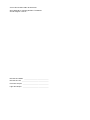 2
2
-
 3
3
-
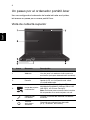 4
4
-
 5
5
-
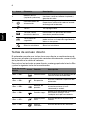 6
6
-
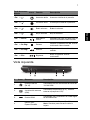 7
7
-
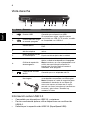 8
8
-
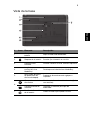 9
9
-
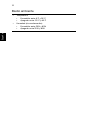 10
10
-
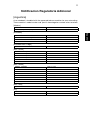 11
11
-
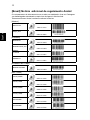 12
12
-
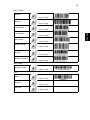 13
13
-
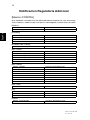 14
14
Acer TravelMate P643-V Guía de inicio rápido
- Categoría
- Cuadernos
- Tipo
- Guía de inicio rápido
- Este manual también es adecuado para
El Acer TravelMate P643-V es un ordenador portátil potente y versátil, perfecto para profesionales y estudiantes. Con su procesador Intel Core i5 de 11ª generación, 8 GB de RAM y 512 GB de almacenamiento SSD, puede manejar fácilmente tareas exigentes como edición de vídeo, diseño gráfico y juegos. Su pantalla IPS de 14 pulgadas con resolución Full HD ofrece imágenes nítidas y vibrantes, mientras que su teclado retroiluminado y su panel táctil de precisión facilitan la escritura y la navegación. Además, cuenta con una amplia gama de puertos, incluyendo USB 3.